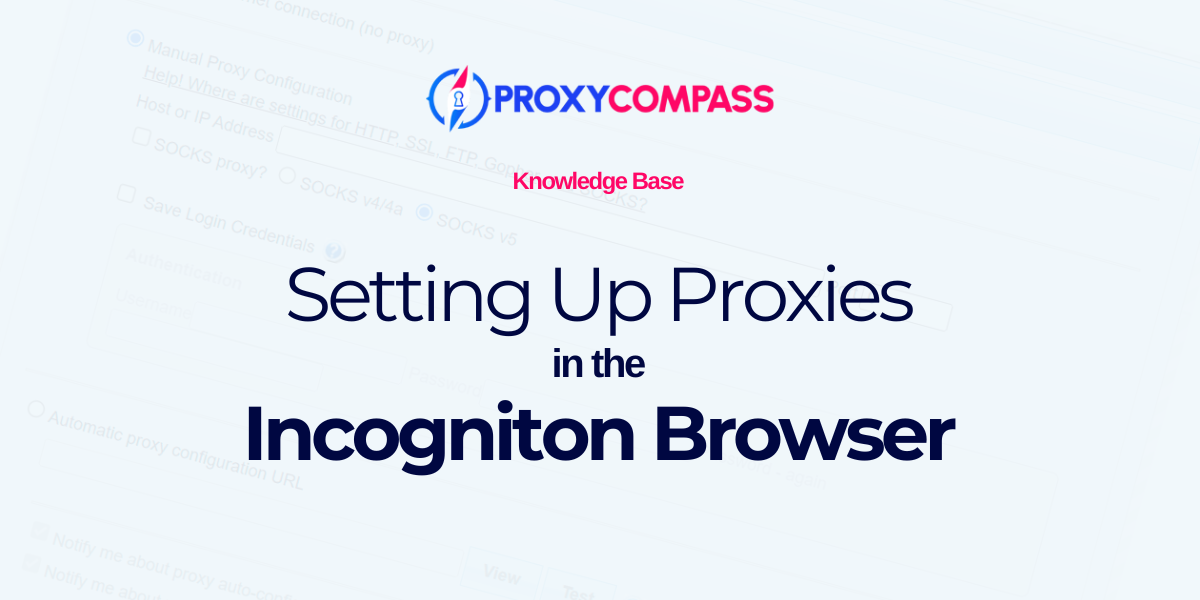
Was ist der Inkogniton-Browser?
Der Incogniton Browser ist ein spezieller Anti-Erkennungs-Browser, der für die gleichzeitige Verwaltung mehrerer Online-Profile entwickelt wurde. Er ermöglicht Benutzern die Nutzung mehrerer unterschiedlicher Identitäten mit individuellen Browserumgebungen und eignet sich daher ideal für Aktivitäten wie Social Media Management, Affiliate-Marketing und digitale Werbung. Dieser Browser unterstützt die Verwendung verschiedener Proxy-Typen, um die Anonymität weiter zu verbessern und das Risiko von Kontosperrungen oder -einschränkungen zu verringern.
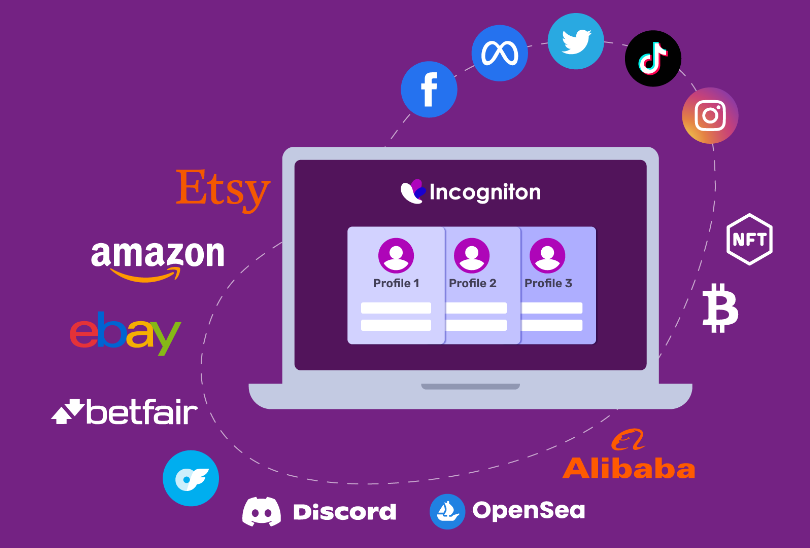
Warum sollten Sie Proxys mit dem Incogniton-Browser verwenden?
Die Verwendung von Proxys mit dem Incogniton-Browser verbessert die Privatsphäre der Benutzer erheblich, indem echte IP-Adressen maskiert werden, was für die unerkannte Verwaltung mehrerer Profile von entscheidender Bedeutung ist. Mit diesem Setup können Benutzer den Zugriff von verschiedenen globalen Standorten aus simulieren, was Aufgaben wie geografisch ausgerichtete Inhaltstests und Anzeigenüberprüfung erleichtert. Darüber hinaus tragen Proxys dazu bei, das Risiko von Kontosperrungen oder -beschränkungen auf Plattformen zu verringern, auf denen Mehrfachanmeldungen bestraft werden könnten, was sie zu einem unverzichtbaren Tool für digitale Vermarkter und Social-Media-Manager macht, die mehrere Konten betreiben.
Einrichten eines Proxys im Incogniton-Browser
Benutzer des Incogniton-Browsers haben eine Vielzahl von Möglichkeiten, wenn es darum geht, ihr Online-Erlebnis mit Proxys zu verbessern. Sie können entweder rotierende oder statische Proxys wählen, je nachdem, ob sie Stabilität oder wechselnde IP-Adressen benötigen.
Es besteht auch die Möglichkeit, zwischen verschiedenen Proxy-Protokollen auszuwählen. HTTP/S-Proxys bieten eine schnellere Datenübertragung und eignen sich daher für geschwindigkeitsintensives Surfen.
Andererseits, SOCKS-Proxys bieten ein höheres Maß an Anonymität, was von Benutzern bevorzugt werden kann, die mehr Privatsphäre wünschen. Letztendlich liegt die Entscheidung beim Benutzer, welchen Typ oder welches Protokoll er verwenden möchte.
In dieser Anleitung zeigen wir, wie man SOCKS-Proxys zum Incogniton-Browser hinzufügt, und zwar mit statisch und rotierende Proxys als Beispiele.
Schritt 1: Neues Profil erstellen
Öffnen Sie den Anti-Erkennungsbrowser Incogniton und erstellen Sie ein neues Profil, indem Sie auf die entsprechende Schaltfläche klicken.
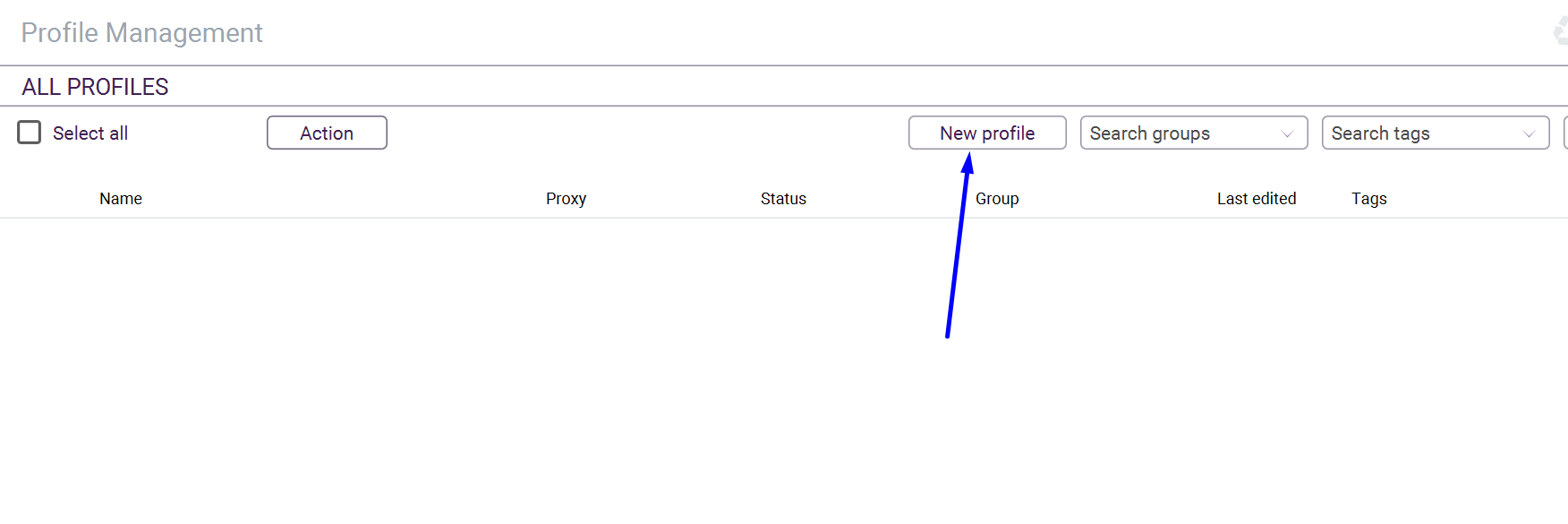
Schritt 2: Einen neuen Proxy hinzufügen
Vergeben Sie einen Namen für das Profil, wählen Sie das gewünschte Betriebssystem aus und drücken Sie anschließend die „Proxy hinzufügen" Taste.
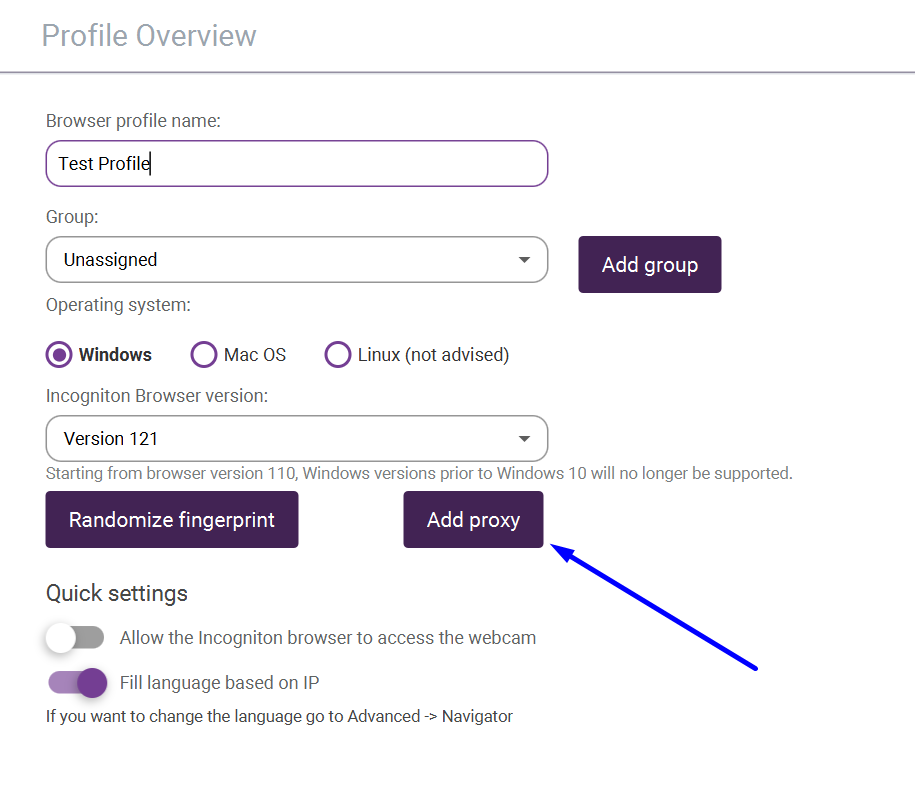
Schritt 3: Einen statischen SOCKS5-Proxy hinzufügen
Wählen Sie das entsprechende Protokoll aus, geben Sie die IP-Adresse des Proxys und dessen Port ein. Klicken Sie anschließend auf „Proxy überprüfen" Taste.
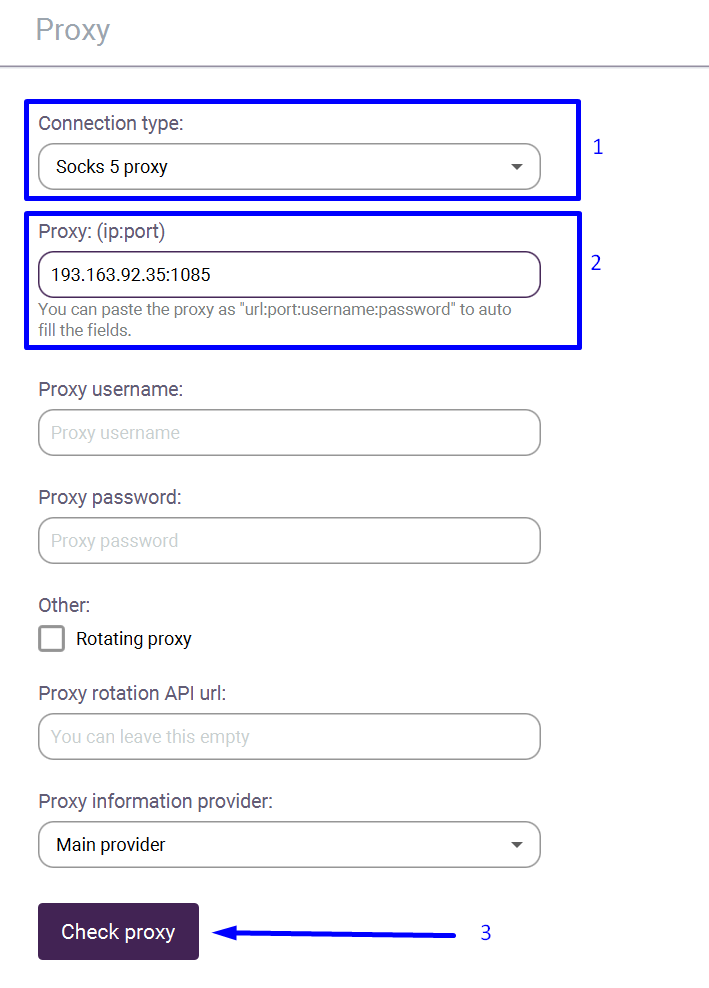
Schritt 4: Einen rotierenden SOCKS5-Proxy hinzufügen
Bei einem rotierenden Proxy müssen Sie die IP-Adresse und den Port sowie Ihren Benutzernamen und Ihr Passwort eingeben. Aktivieren Sie das Kontrollkästchen neben „Rotierender Proxy“.
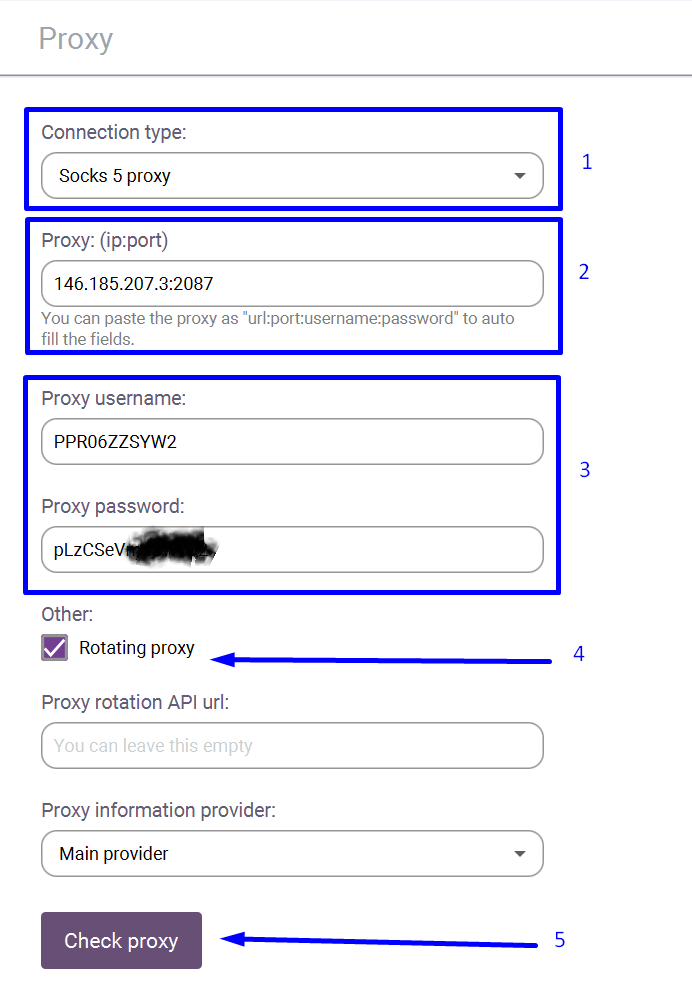
Schritt 5: Überprüfen Sie, ob der Proxy ordnungsgemäß funktioniert
Der Proxy wurde auf Funktionalität getestet.
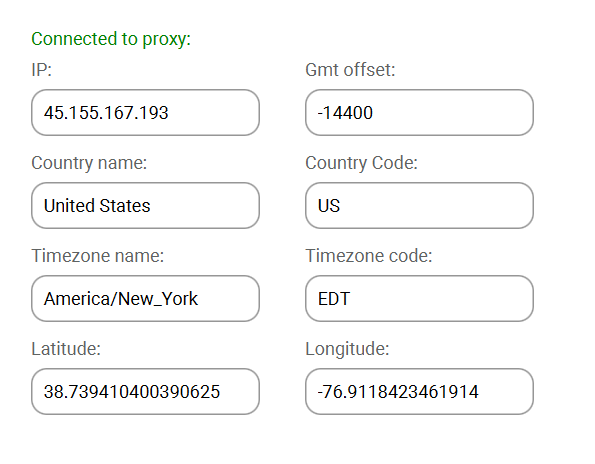
Schritt 6: Schließen Sie die Erstellung Ihres neuen Profils ab
Drücken Sie die "Profil erstellen“, um die Einrichtung des neuen Profils abzuschließen.
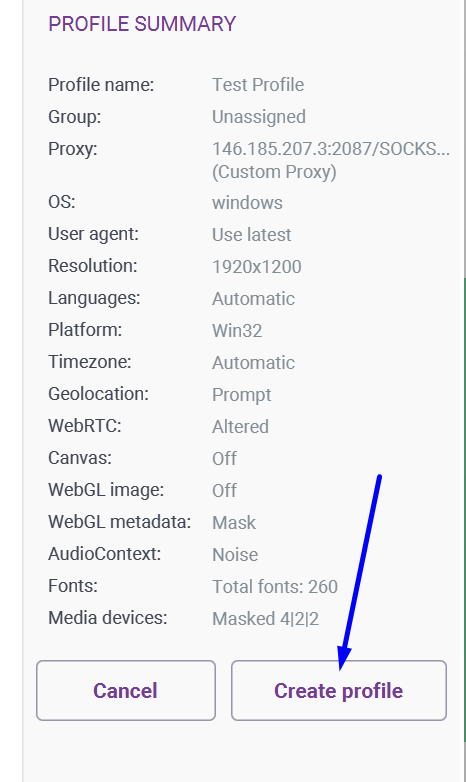
Schritt 7: Beginnen Sie mit der Arbeit mit dem Profil
Alles ist vorbereitet. Sie können jetzt mit der Arbeit beginnen.
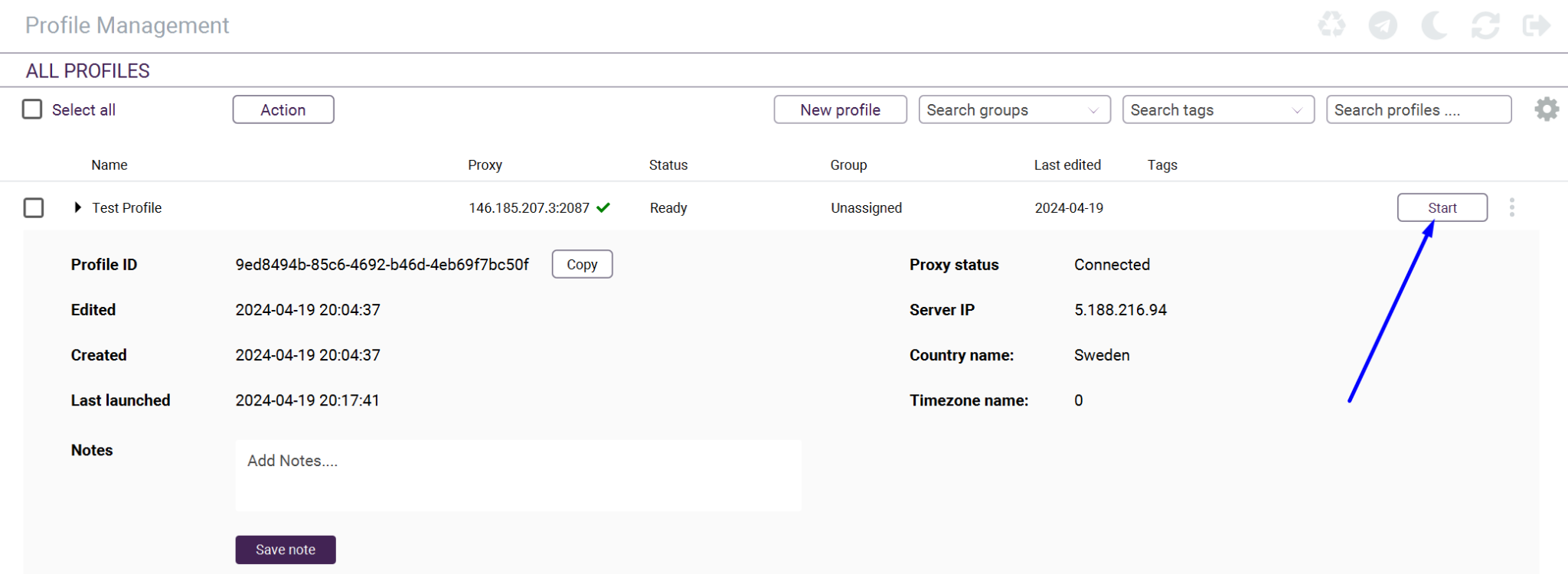
Wenn Sie auf die Schaltfläche „Start“ klicken, wird ein neues Inkogniton-Browserfenster geöffnet. Ihre IP wird durch die IP des Proxyservers maskiert.
Wenn Sie sich für die Verwendung eines rotierenden Proxys entschieden haben, ändert sich Ihre IP-Adresse bei jeder Aktualisierung des Browserfensters oder beim Navigieren zu einer neuen Seite.




